今天小编分享的是Word2010怎么在纵向文档中插入一页横向文档?对这个感兴趣的小伙伴就和小编一起学习一下吧,下面就是具体操作流程。
1、打开一个纵向文档的word文件,光标移动到在需要插入横向文档的地方。
2、点击“页面布局”的“分隔符”,在下拉部分选择分页符“下一页”(如图1)。这时候,页面会增加一个页面。光标会停留在新页面的最前端。
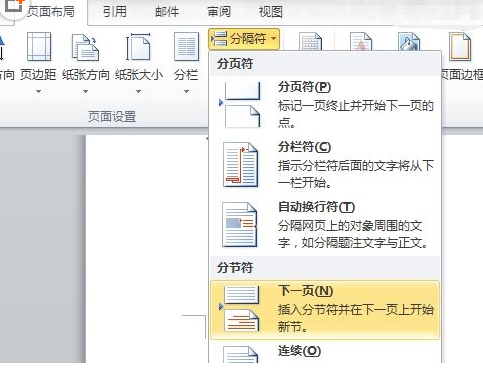
3、还在“页面布局”里面,点击“纸张方向”,下拉选择“横向”(如图2)。这时候这个页面就变成了横向,就如图3所示。

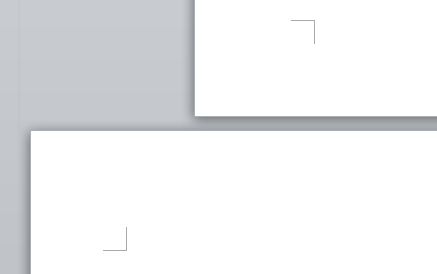
4、下页面要是想重新变成纵向,就重复上面的操作,纸张方向选择“纵向”就可以了。
以上就是Word2010怎么在纵向文档中插入一页横向文档的全部内容了,大家都学会了吗?
 天极下载
天极下载





























































